062 ドコモメール
昔は「spモードメール」と言われていたメールです。スマホではキャリアメールの一つとして扱われます。
携帯電話では送受信したメールを端末内に保存していますが、ドコモメールなどのキャリアメールはウェブを使ったメールなので、インターネット上でメールを保存、やり取りするという方法をとっています。
ネットといってもクラウド内でのメール送受信なので他人に見られることはありません(※個人情報が流出しない限り)。
端末内に保存しないメールなので機種変更してもスマートフォンからはもちろん、タブレットやパソコンからも同じメールを見たり、メール送受信ができます。※ドコモメール ブラウザ版(PC用)を使うにはドコモメールの利用を開始している必要があります。
062-1 ドコモメールを設定する
➊[ホーム]画面の<ドコモメール>をタップする
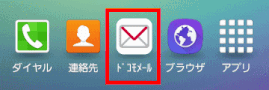
➋[フォルダー一覧]が表示されたことから、当スマホはすでにドコモメールはインストール済みだった。
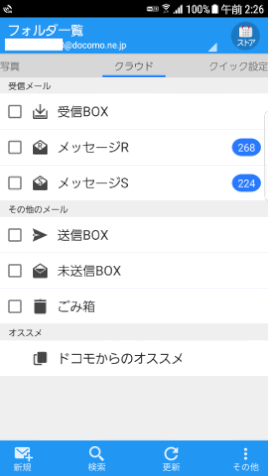
今後は、上の➊から➋の操作でドコモメールを利用できることになる。
ドコモメールをインストールできません?
ドコモメールの「アプリ情報」から「最新バージョンを確認する」をタップすると、
「お客様のご利用機種では、このアプリをインストールできません。」と赤色文字で表示され、さらに「アプリがご利用機種をサポートしていない可能性があります。」とも表示されます。
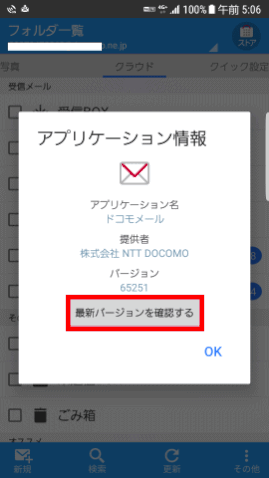
⇩
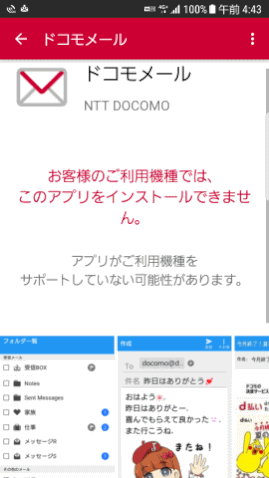
062-2 ドコモメールの画面を表示する
➊ 起動直後の画面
ドコモメールを起動すると「フォルダー一覧」画面が表示されます。
左右に移動できますが「クラウド」を表示しておきます。
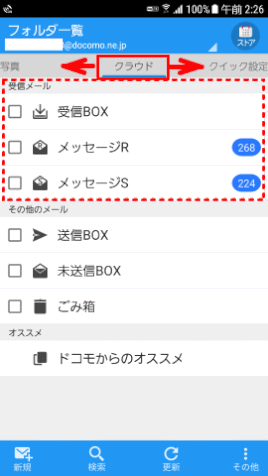
画面上部半分には「受信メール」が表示されています。
メッセージR
メッセージR(リクエスト)には、「ドコモからのお知らせ(メール)」・「Myインフォメール」・「dマーケット メールサービス」・「各企業配信のメッセージR」などがあります。
メッセージS
メッセージS(スぺシャル)は、各企業が提供するキャンペーン情報や新商品のお知らせなどのお得な情報をspモードメールアプリにお届けします。
➋ 送信したメールは「その他のメール」に表示されます
下にスライドしていくと「その他のメール」一覧が現れます。送信メールはこちらに分類されます。
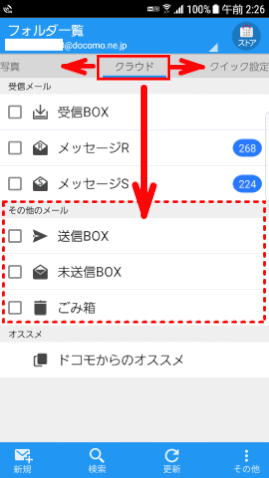
➌ 操作アイコンの説明
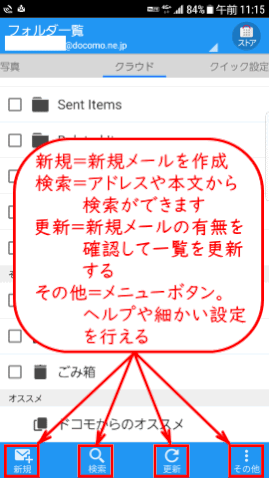
062-3 受信したメールを見る
➊ ドコモメールの受信通知が表示される
ホーム画面のステータスバーに、(ドコモ)メールの受信が通知表示されます。
下方へスクロールすると、ドコモメールでの受信概要が表示されます。
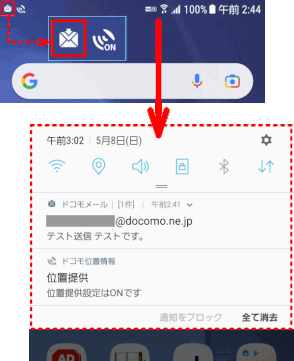
➋ ドコモメールを起動し、「受信BOX」をタップします
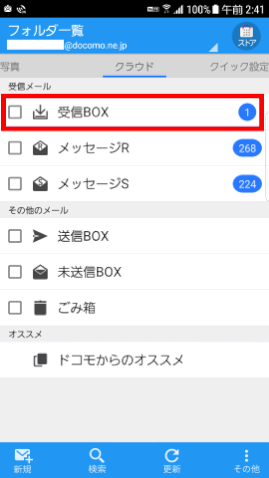
➌「受信BOX」から新着メールをタップし、受信メールを開く
未読のメールにはタイトル前に青い ● 印が付いています。
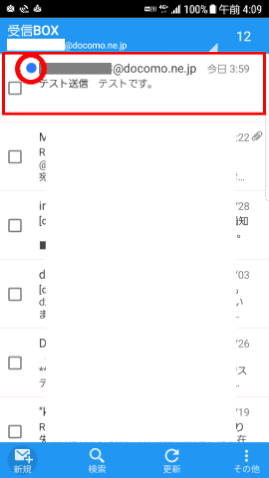
⇩
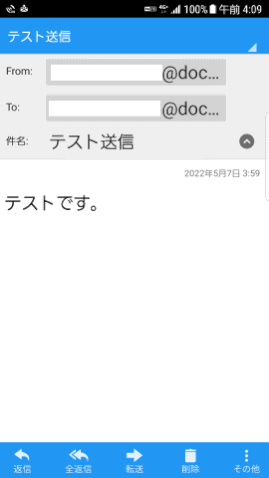
受信メール本文の下にある「返信」をタップすると、相手のメールアドレスが入力された状態でメール作成画面に移動できます。

